Resumen
¿Cómo eliminar las cookies en Mac? Este artículo cubre 2 métodos para ayudarlo a eliminar las cookies en Mac, incluidas las cookies de Safari, las cookies de Chrome, las cookies de Firefox y las cookies de Opera.
Resumen
¿Cómo eliminar las cookies en Mac? Este artículo cubre 2 métodos para ayudarlo a eliminar las cookies en Mac, incluidas las cookies de Safari, las cookies de Chrome, las cookies de Firefox y las cookies de Opera.
Casi todos los usuarios de Mac han oído hablar de la palabra "cookie", pero no todos entienden claramente qué son las cookies y por qué deben eliminarse. En pocas palabras, una cookie es una pieza de información. Cada vez que visita un sitio web apropiado, su navegador le envía cookies que contienen datos de inicio de sesión de usuario, contraseñas, preferencias, estadísticas y otra información, para que pueda identificarlo como usuario cuando reanuda.
La mayor parte del tiempo, puede ser bastante inútil tener cookies. Una gran cantidad de cookies pueden ocupar espacio en el disco y pueden filtrar su privacidad si tiene cookies de contraseña almacenadas. Por lo tanto, le sugerimos que elimine las cookies en Mac con regularidad. La siguiente publicación le mostrará cómo eliminar cookies en Mac en cuatro métodos.

Cómo eliminar cookies en Mac
Eliminar elementos de cookies uno por uno puede ser una molestia, especialmente si usa varios navegadores. En este caso, puede utilizar un profesional Mac Cleaner herramienta. Te permite borrar cookies con archivos de caché, inicios de sesión y preferencias para todos los navegadores (Safari, Firefox, Chrome y Opera) en un solo clic.
Características Clave:
Ahora descarga gratis Mac Cleaner y sigue los pasos a continuación para aprender cómo eliminar las cookies en Mac.
Paso 1Lanzamiento Mac Cleaner
Descarga Mac Cleaner e inicia el programa en tu Mac. Toda la información básica de tu Mac se mostrará en la interfaz principal.

Paso 2Escanear cookies en Mac
Elija "Archivos basura" en el panel izquierdo, luego haga clic en el botón "Escanear" para escanear todos los archivos basura en Mac, incluidas las cookies.
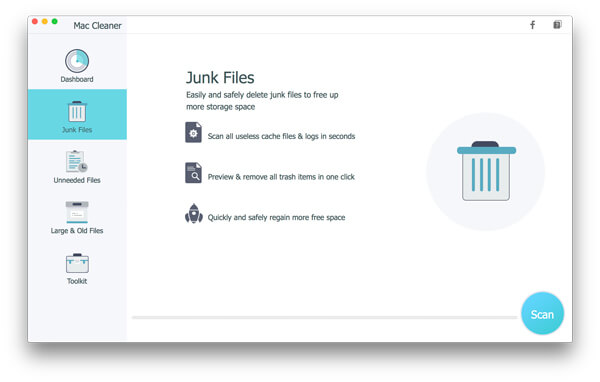
Paso 3Eliminar cookies en Mac
Después del proceso de escaneo, puede hacer clic en el botón "Revisar" para ver los resultados del escaneo. Para eliminar todas las cookies en Mac, verifique "Registros del sistema", "Caché de aplicaciones", "Caché del sistema", "Registros de usuario" y presione el botón "Limpiar".

Note: puede usar la función de búsqueda para eliminar rápidamente los archivos de cookies del navegador uno por uno. Por ejemplo, escriba "Safari" en el cuadro de búsqueda en blanco y la interfaz localizará de inmediato los archivos basura de Safari, incluidas las cookies y el caché de Safari.
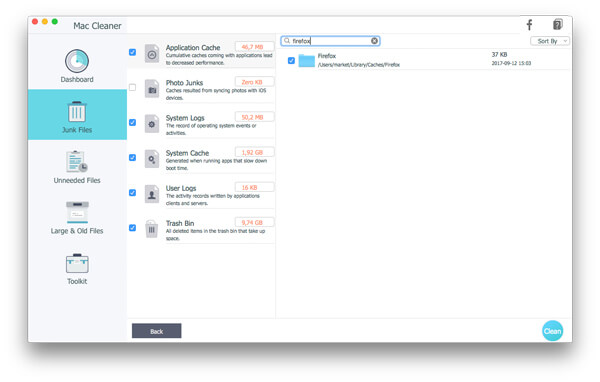
Si está utilizando un navegador y no desea descargar ningún programa adicional, también puede intentar borrar las cookies en Mac manualmente. Primero, debe identificar qué navegador está utilizando, luego busque el método para eliminar las cookies de Safari/Chrome/Firefox a continuación.
1. Abre Safari en tu Mac.
2. Pulse sobre "Safari" y vaya a "Preferencias" > "Privacidad".
3. Elija "Eliminar todos los datos del sitio web" en la sección "Cookies y datos del sitio web", o puede hacer clic en "Detalles" para eliminar las cookies de forma selectiva.
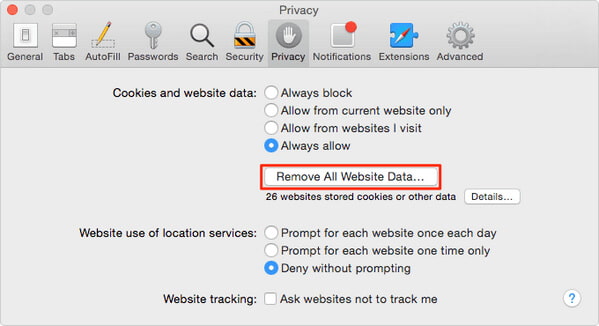
1. Ejecute Chrome en su Mac.
2. Seleccione "Historial" en la barra de menú y elija "Borrar datos de navegación".
3. Marque "Eliminar cookies y otros datos de sitios y complementos" o más. Confirme el período en el que desea eliminar las cookies.
4. Pulse sobre "Borrar datos de navegación".
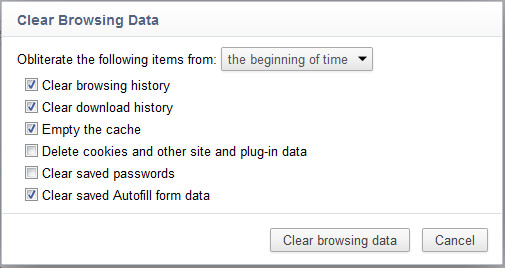
1. Vaya a Firefox y elija "Historial".
2. Pulse en "Borrar historial reciente".
3. Seleccione el intervalo de tiempo y los datos que desea eliminar, como cookies y caché, luego elija "Borrar ahora".
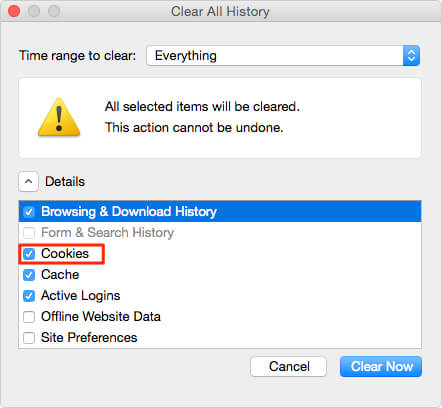
1. Ejecute Opera y elija "Historial" en el menú.
2. Elija "Mostrar todo el historial" y vaya a "Borrar datos de navegación".
3. Seleccione el rango de tiempo y los datos, como Cookies y otros datos del sitio, y toque "Borrar datos de navegación".
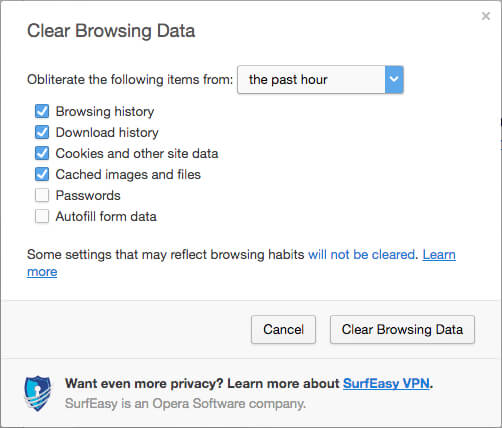
En este artículo, te hemos mostrado principalmente cómo eliminar las cookies en Mac. Puede optar por eliminar manualmente las cookies de Safari/Chrome/Firefox/Opera en Mac o elegir la solución todo en uno. Le sugerimos que descargue Mac Cleaner de forma gratuita y pruebe este método, descubrirá lo rápido que puede ser borrar todas las cookies.